使用Postman生成的okhttp代码依赖
目录
- Postman生成okhttp代码依赖
- 使用Postman快速生成代码
- 总结
Postman生成okhttp代码依赖
<dependency> <groupId>com.squareup.okhttp3</groupId> <artifactId>okhttp</artifactId> <version>3.14.9</version> </dependency>
使用Postman快速生成代码
Postman是一款功能强大的网页调试与发送网页HTTP请求的Chrome插件。关于PostMan的下载和使用网上有很多相关的博客介绍,本文主要介绍PostMan在进行模拟Http请求后可以根据需要的开发语言,快速生成相应代码的过程。
示例请求以Microsoft Azure认知服务人脸识别Detect方法为例。
PostMan示例截图:

Body内容:
{
"url": "http://www.gjstars.com/img/2017-4-17-67.jpg"
}
PostMan生成代码:
使用PostMan自带Code功能生成JAva 代码:
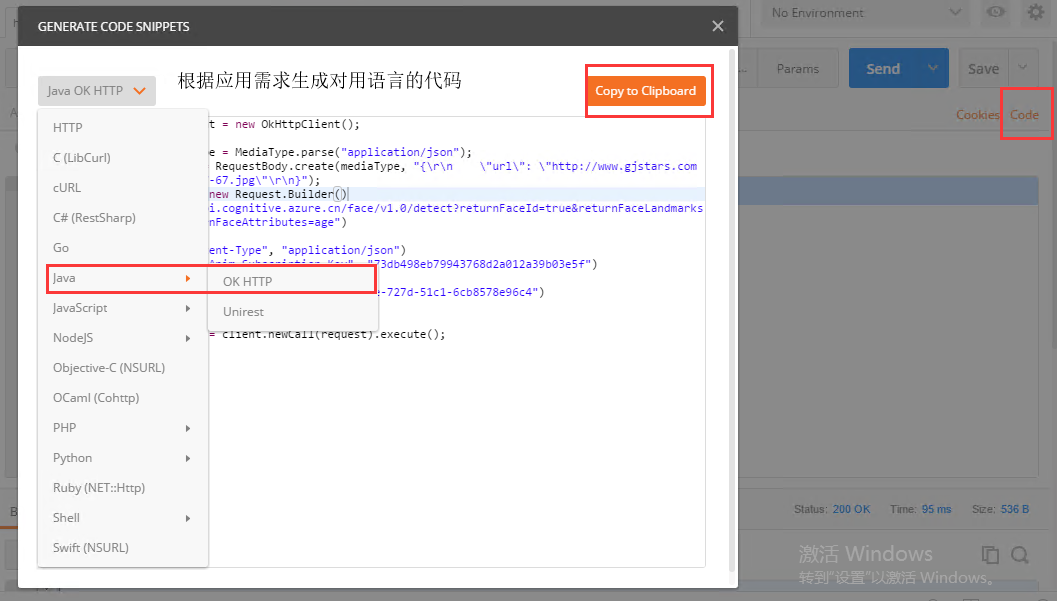
Java中使用OkHttpClient使用生成的代码测试。
Maven依赖:
<dependency> <groupId>com.squareup.okhttp3</groupId> <artifactId>okhttp</artifactId> <version>3.10.0</version> </dependency>
Java Code:
import okhttp3.*;
import java.io.IOException;
public class PostManDemo {
public static void main(String[] args) throws IOException {
OkHttpClient client = new OkHttpClient();
MediaType mediaType = MediaType.parse("application/json");
RequestBody body = RequestBody.create(mediaType, "{\r\n \"url\": \"http://www.gjstars.com/img/2017-4-17-67.jpg\"\r\n}");
Request request = new Request.Builder()
.url("https://api.cognitive.azure.cn/face/v1.0/detect?returnFaceId=true&returnFaceLandmarks=false&returnFaceAttributes=age")
.post(body)
.addHeader("Content-Type", "application/json")
.addHeader("Ocp-Apim-Subscription-Key", "73db498eb79943768d2a012a39b03e5f")
.addHeader("Cache-Control", "no-cache")
.addHeader("Postman-Token", "715400ac-fb98-b4ae-9c55-c7cf105e44be")
.build();
Response response = client.newCall(request).execute();
//打印输出结果
System.out.println(response.body().string());
}
}
结果:
[{"faceId":"16760c9f-13f2-4318-89a1-f0884220b64c","faceRectangle":{"top":85,"left":68,"width":146,"height":146},"faceAttributes":{"age":25.8}}]
总结
以上为个人经验,希望能给大家一个参考,也希望大家多多支持我们。
赞 (0)

